更新win10系统后屏幕变黑
win10系统在进行更新后一般来说是不会有任何问题出现的!但是在那么多的win10系统用户中总有一些特例出现!近来就有很多的小伙伴们反应自己的win10系统电脑在更新后出现了黑屏的问题!今天小编就为大家带来了win10更新后黑屏没反应的解决办法让我们一起来看一下吧。

更新win10系统后屏幕变黑的解决办法:
操作步骤:
1、重启电脑,进入BIOS;进入BIOS方法:重启电脑后不断地按键盘右下角的“Del”键即可进入, 一般笔记本都为“F2”键(如果F2键进不去可咨询厂商如何进入BIOS)。进入BIOS后一般如图所示:
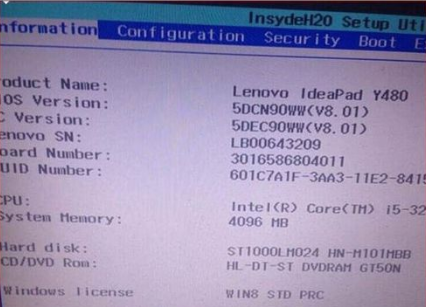
2、找到 Secure Boot 选项,并关闭它。按键盘上下左右键选择各个导航夹,一般在“Security”导航夹内可以找到SecureBoot选项,如下图所示。
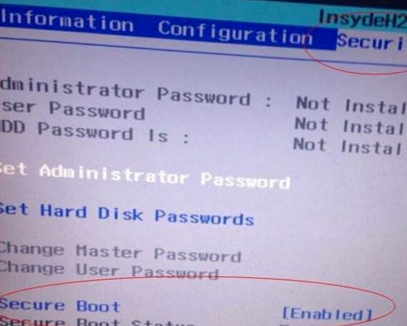
3、后边的“Enabled”表示SecureBoot是开启的状态,我们按键盘下键跳到这个选项,按回车键弹出如图:
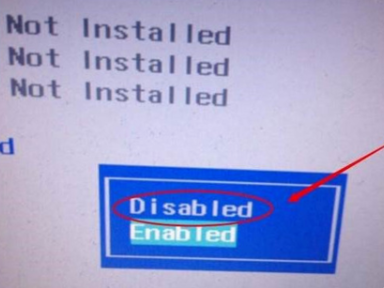
4、再按键盘上下键,选中“Disabled”,意思是关闭SecureBoot,选中后按回车键,然后按“F10”键并按回车键确认则保存BIOS配置。之后需要重启计算机。

更新win10系统后屏幕变黑的相关信息:
>>>win10黑屏一会才进桌面
>>>win10黑屏只有鼠标能动打不开任务管理器
>>>进win10黑屏只有鼠标
>>>win10黑屏只有鼠标箭头
>>>win10黑屏任务栏闪烁
以上是更新win10系统后屏幕变黑的详细内容。更多信息请关注PHP中文网其他相关文章!

热AI工具

Undresser.AI Undress
人工智能驱动的应用程序,用于创建逼真的裸体照片

AI Clothes Remover
用于从照片中去除衣服的在线人工智能工具。

Undress AI Tool
免费脱衣服图片

Clothoff.io
AI脱衣机

AI Hentai Generator
免费生成ai无尽的。

热门文章

热工具

记事本++7.3.1
好用且免费的代码编辑器

SublimeText3汉化版
中文版,非常好用

禅工作室 13.0.1
功能强大的PHP集成开发环境

Dreamweaver CS6
视觉化网页开发工具

SublimeText3 Mac版
神级代码编辑软件(SublimeText3)

热门话题
 电脑键盘无法输入,如何恢复正常?
Dec 30, 2023 pm 06:49 PM
电脑键盘无法输入,如何恢复正常?
Dec 30, 2023 pm 06:49 PM
在日常操作计算机时,有时可能会遭遇键盘突然失去响应的状况,而导致这种现象的原因可能多种多样,接下来将为各位详细讲解针对此类突发故障如何有效地恢复输出文字的功能。电脑键盘打不了字按哪个键恢复方法一如果是笔记本电脑键盘打不了字,可能是由于电脑键盘锁定,按下键盘上的“FN”+“F8”键解锁。方法二1、检查了键盘的“连接”有没有出问题。2、然后可以检查一下键盘的驱动,右键桌面的“此电脑”,选择“管理”。3、在打开的页面上点击左侧的“设备管理器”,然后再点击右边的“键盘”。4、右键键盘的驱动,选择“更新驱
 Win11触控板用不了怎么办
Jun 29, 2023 pm 01:54 PM
Win11触控板用不了怎么办
Jun 29, 2023 pm 01:54 PM
Win11触控板用不了怎么办?触控板是一种广泛应用于笔记本电脑上的输入设备,可以视作是一种鼠标的替代物。近期有Win11用户反映自己电脑上的触控板用不了,这是怎么回事?应该如何解决呢?下面我们来看看这篇Win11触控板失灵的解决步骤吧。 Win11触控板失灵的解决步骤 1、确保您的华硕笔记本电脑上的触摸板已启用 按Windows+I启动设置应用程序,然后从左侧导航窗格中列出的选项卡中选择蓝牙和设备。 接下来,单击此处的触摸板条目。 现在,确保触摸板的切换已启用,如果未启用,请单击切
 应用程序无法正常启动0xc000005怎么解决
Feb 22, 2024 am 11:54 AM
应用程序无法正常启动0xc000005怎么解决
Feb 22, 2024 am 11:54 AM
应用程序无法正常启动0xc000005怎么解决随着科技的发展,我们在日常生活中越来越依赖于各种应用程序来完成工作和娱乐。然而,有时候我们会遇到一些问题,比如应用程序无法正常启动,并出现了错误代码0xc000005。这是一个常见的问题,可能会导致应用程序无法运行或运行时崩溃。在本文中,我将为您介绍一些常见的解决方法。首先,我们需要了解这个错误代码的含义。错误代
 打印机共享后无法打印的解决方法
Feb 23, 2024 pm 08:09 PM
打印机共享后无法打印的解决方法
Feb 23, 2024 pm 08:09 PM
共享打印机不打印怎么回事近年来,共享经济概念的崛起已经改变了人们的生活方式。共享打印机作为共享经济的一部分,为用户提供了更便捷、经济的打印解决方案。然而,有时候我们会遇到共享打印机不打印的问题。那么,当共享打印机不打印时,我们该如何解决呢?首先,我们需要排除硬件故障的可能性。可以检查打印机的电源是否连接正常,确认打印机处于开机状态。同时,检查打印机与电脑之间
 GitLab的故障排除和故障恢复功能及步骤
Oct 27, 2023 pm 02:00 PM
GitLab的故障排除和故障恢复功能及步骤
Oct 27, 2023 pm 02:00 PM
GitLab的故障排除和故障恢复功能及步骤引言:在软件开发的过程中,版本控制系统是必不可少的工具之一。GitLab作为一款流行的版本控制系统,提供了丰富的功能和强大的性能。然而,由于各种原因,GitLab可能会遇到故障。为了保证团队的正常工作,我们需要学会如何排除故障和恢复系统。本文将介绍GitLab故障排除和故障恢复功能的具体步骤,并提供相应的代码示例。一
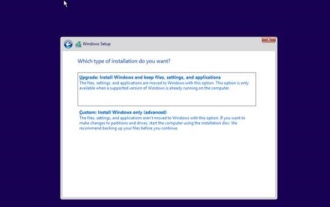 win10升级到win11系统的所需时间详解
Dec 26, 2023 pm 12:36 PM
win10升级到win11系统的所需时间详解
Dec 26, 2023 pm 12:36 PM
目前微软为用户推送了win11系统的预览版系统,很多用户都想下载使用,但是却不知道需要多长时间,害怕需要更新时间太长,导致无法正常进行工作和学习,下面就跟着小编一起来看看win10升级win11系统所需时间介绍吧。win10升级win11要多久答:10分钟左右,具体情况与电脑配置有关。1、如果我们把选择版本、安装设置等步骤全部算在内,需要10-15分钟。2、因为在安装win11前,我们需要选择系统版本、安装磁盘、区域语言、网络、键盘等多个设置。3、设置完成后会进入系统自动安装环节,这时候只需要等
 win7电脑开机黑屏只有鼠标怎么办的解决方法
Jul 12, 2023 am 09:13 AM
win7电脑开机黑屏只有鼠标怎么办的解决方法
Jul 12, 2023 am 09:13 AM
win7开机黑屏只有鼠标怎么办?最近有粉丝向我们反馈自己的电脑出了问题,开机以后只显示一个鼠标,其余都是处于黑屏的状态,不知道是什么原因导致自己也无法解决,别胆小,小编今天就来告诉大家win7带男哦开机黑屏只有鼠标怎么办的解决方法,大家一起来看看吧。1、按Ctrl+Alt+Esc进入任务管理器,点击【进程】2、找到explorer.exe,并鼠标右键。3、选择【结束进程树】。4、点击【文件】。5、点击【新建任务】。6、输入“explorer.exe”,并点击【确定】。以上就是win7电脑开机黑屏
 win10锁定屏幕就黑屏怎么办
Jul 14, 2023 pm 03:57 PM
win10锁定屏幕就黑屏怎么办
Jul 14, 2023 pm 03:57 PM
如果隔了很久一段时间不操作系统的话,win10系统会自动进入锁屏状态,重新使用时取下锁屏即可。可是最近就有网友反映说win10锁定屏幕就黑屏怎么办?下面小编就教下大家win10锁定屏幕就黑屏的解决方法。具体步骤如下:1、首先同时按下win+r键打开运行窗口,输入regedit,点击确定即可。2、之后依次展开:HKEY_LOCAL_MACHINE\SYSTEM\CurrentControlSet\Control\Power\PowerSettings\7516b95f-f776-4464-8c53






